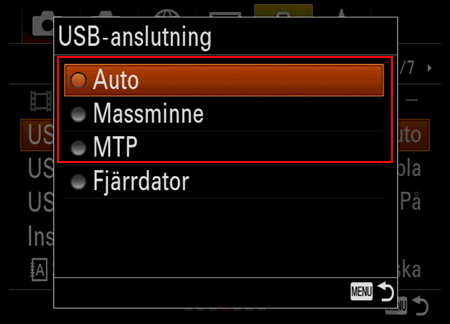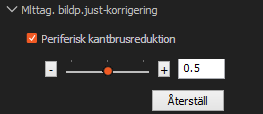ILCE-7RM3 / ILCE-7RM3A
Multitagning med bildpunktsjustering
Vid "multitagning med bildpunktsjustering" tar kameran fyra okomprimerade RAW-bilder medan bildsensorn flyttas en bildpunkt i taget. Det går att skapa bilder med högre upplösning än vad som är möjligt vid vanlig tagning genom att kombinera de fyra RAW-bilderna på en dator med hjälp av programmet Imaging Edge Desktop*1. Detta är praktiskt när man tar bilder på stillastående motiv.
- *1:
- Imaging Edge Desktop är en applikation som stödjer kreativt arbete med Sonys digitalkameror. Den gör det möjligt att justera och bearbeta RAW-bilder och att ta bilder fjärrstyrt från datorn (tjudrad tagning). Imaging Edge Desktop har tre funktioner för att möjliggöra detta: ”Viewer”, ”Edit” och ”Remote”.
Imaging Edge Desktop går att ladda ned här.
Multitagning med bildpunktsjustering går att använda antingen i ”Remote”-läget i Imaging Edge Desktop-applikationen vid fjärrstyrd tagning från datorn, eller på själva kameran.Här beskrivs båda metoderna.
Observera
Om kameran skakar eller motivet rör sig medan de fyra multibilderna med bildpunktsjustering håller på att tas kan det hända att RAW-bilderna inte går att kombinera på rätt sätt, vilket kan medföra att det syns ett svagt rutmönster.
Det kan även hända att bilderna inte kombineras på rätt sätt om belysningen på motivet ändras av att folk eller andra föremål rör sig, eller om ljusmängden är olika mellan bilderna vid tagning med blixt.
Tänk på det när du placerar du fotoutrustningen och vid själva tagningen.
Tagningsprocedur
- Utplacering av fotoutrustningen
- Kamerainställningar
- Tagning
- Sammanslarning av multibilder med bildpunktsjustering
- Justering och bearbetning av bilder
- Utplacering av fotoutrustningen
Att observera vid utplacering av utrustningen
- Montera kameran på stativ eller placera den på en stabil yta så att den står stadigt.
- Kontrollera att såväl kameran som motivet förblir stabila även om folk eller föremål rör sig i närheten.
- Kontrollera att kamerans eller objektivets vikt eller andra faktorer inte gör att kameran rör sig under tagningen.
- Kontrollera att punkten MENU →
 (Nätverk) → [Ktrl m Smartphone] → [Ktrl m Smartphone] är inställd på [Av].
(Nätverk) → [Ktrl m Smartphone] → [Ktrl m Smartphone] är inställd på [Av].
- Välj MENU →
 (Installation) → [USB-anslutning] → [Fjärrdator].
(Installation) → [USB-anslutning] → [Fjärrdator].
- Anslut kameran till den dator där Imaging Edge Desktop är installerat med en USB-kabel.
- När ”Remote” i Imaging Edge Desktop-applikationen har startat, välj kamera att använda för fjärrstyrd tagning i enhetsvalfönstret och utför sedan följande inställningar.
Vid tagning med själva kameran
Välj MENU →  (Kamerainställningar 1) → [Mlttag. bildp.just.], ställ in tagningsintervallet*3, och ta bilden.
(Kamerainställningar 1) → [Mlttag. bildp.just.], ställ in tagningsintervallet*3, och ta bilden.
- *3:
- Det kan hända att RAW-bilderna inte går att kombinera på rätt sätt om tagningsförhållandena ändras medan de fyra bilderna håller på att tas under multitagning med bildpunktsjustering, t.ex. på grund av att kameran skakar, motivet rör sig, eller belysningen på motivet ändras.
Vi rekommenderar att du ställer in bildtagningsintervallet på lägsta inställningen på 0,5 sekunder.
Om du använder en fattningsadapter(LA-EA1/LA-EA2/LA-EA3/LA-EA4/LA-EA5) kan tagningsintervallet bli längre.
Följande uppdatering krävs för att kunna ställa in 0,5 sekunder.
- För ILCE-7RM3, systemprogramvara version 1.10 eller senare
Om du använder blixt så ställ in tagningsintervallet med hänsyn till blixtens uppladdningstid.
Att observera vid tagningen
- Kontrollera att belysningen på motivet inte ändras i tagningsmiljön medan de fyra multibilderna med bildpunktsjustering tas.
Var speciellt försiktig när du fotograferar motiv med starkt reflekterande ytor som t.ex. metall eller glas, så att inte motivets belysning påverkas av rörelser i närheten.
- Ställ in en lämplig exponeringstid, eftersom somliga ljuskällor kan flimra.
Att observera vid användning av blixt
- Om mängden ljus som utstrålas av blixten är olika mellan bilderna kan det hända att de inte går att kombinera på rätt sätt. För att stabilisera mängden blixtljus, prova att öka blixtnivån eller bredda belysningsvinkeln.
- Ställ in tagningsintervallet med hänsyn till tiden det tar för blixten att laddas upp.
- Blixtsynkroniseringstiden är 1/13 sekund. När man ställer in [Exponeringssteg] på [0,5 EV] ställs slutartiden in på 1/10 sekund.
Klicka på avtryckarknappen i ”Remote” i Imaging Edge Desktop-applikationen för att starta tagningen.
Tips
Det kan vara praktiskt att först ställa in antalet bilder på [1 bild] och ta en provbild för att kontrollera att tagningsinställningarna (t.ex. blixtens intensitet och vinkel) är rätt.
Vid tagning med själva kameran
Tryck ner avtryckaren helt för att ta bilden.
När man trycker på avtryckaren på kameran finns det risk att det uppstår skakningsoskärpa. Därför rekommenderar vi att du använder något av följande för tagningen.
- Fjärrkontroll (säljs separat)
- Kamerans självutlösare
- Fjärrstyrning från en smartphone
- Sammanslarning av multibilder med bildpunktsjustering
Efter tagningen startar ”Viewer” i Imaging Edge Desktop-applikationen och de tagna bilderna kombineras för att skapa en RAW-bild med filtillägget ARQ.
Vid tagning med själva kameran
- Överför de fyra RAW-bilderna (med filtillägget ARW) till datorn.
- Starta ”Viewer” i Imaging Edge Desktop-applikationen, välj en mapp som innehåller RAW-bilder i mappfönstret till vänster på skärmen, och välj sedan en RAW-bild bland bilderna som är tagna med multitagning med bildpunktsjustering (märkta med
 i Viewer).
i Viewer).
- Välj [Behandlar Samm. RAW-tag] → [Skapa Mlttag. bildp.just-kompositbild] på [Fil]-menyn.
- Ställ in [Utdatametod] och [Filinställningar], och välj sedan [Spara].
Select [ARQ-format] för [Spara format].
- De fyra RAW-bilderna kombineras för att skapa en enda RAW-bild med filtillägget ARQ.
- Justering och bearbetning av bilder
Genom att gå över till ”Edit”-läget i Imaging Edge Desktop-applikationen kan du bearbeta RAW-filer och spara dem som JPEG- eller TIFF-filer.
Tips
Det går att minska störningarna som uppstår i kanten av bilder vid multitagning med bildpunktsjustering och som beror på vibrationer eller andra faktorer. Använd skjutknappen för att justera korrektionsgraden. Denna panel visas bara när man väljer en bild i ARQ-format som är tagen med multitagning med bildpunktsjustering.
Se denna sida för anvisningar för Imaging Edge Desktop.
 (Nätverk) → [Ktrl m Smartphone] → [Ktrl m Smartphone] är inställd på [Av].
(Nätverk) → [Ktrl m Smartphone] → [Ktrl m Smartphone] är inställd på [Av].
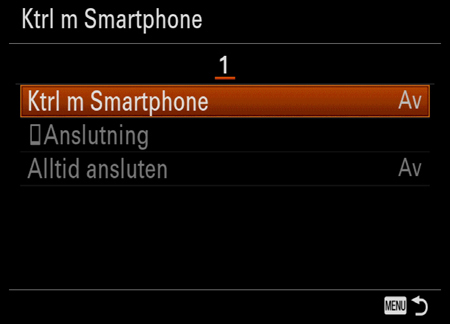
 (Installation) → [USB-anslutning] → [Fjärrdator].
(Installation) → [USB-anslutning] → [Fjärrdator].

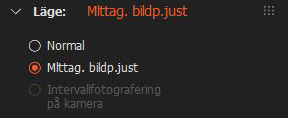
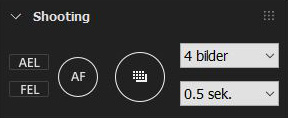
 (Kamerainställningar 1) → [Mlttag. bildp.just.], ställ in tagningsintervallet*3, och ta bilden.
(Kamerainställningar 1) → [Mlttag. bildp.just.], ställ in tagningsintervallet*3, och ta bilden.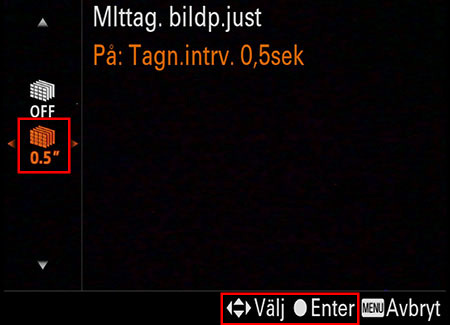
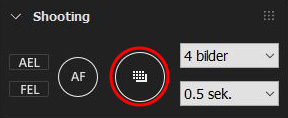
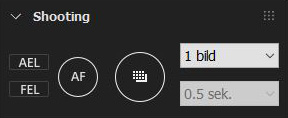
 (Installation) → [USB-anslutning], välj [Auto], [Massminne], eller [MTP].
(Installation) → [USB-anslutning], välj [Auto], [Massminne], eller [MTP].